TOYOTA PROACE VERSO EV 2021 Manuale de Empleo (in Spanish)
Manufacturer: TOYOTA, Model Year: 2021, Model line: PROACE VERSO EV, Model: TOYOTA PROACE VERSO EV 2021Pages: 360, tamaño PDF: 68.96 MB
Page 291 of 360
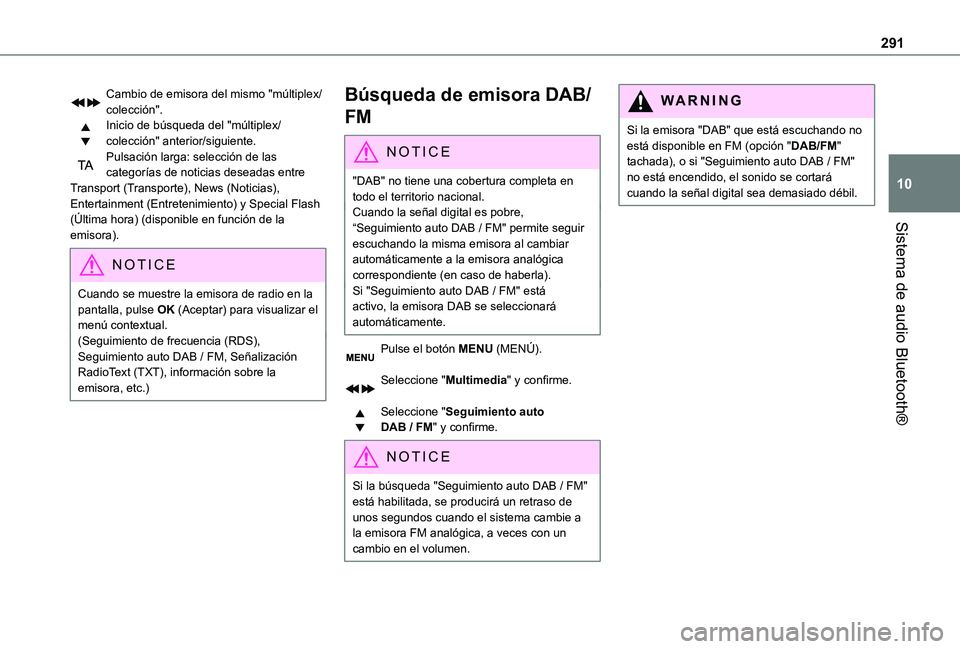
291
Sistema de audio Bluetooth®
10
Cambio de emisora del mismo "múltiplex/colección".Inicio de búsqueda del "múltiplex/colección" anterior/siguiente.Pulsación larga: selección de las categorías de noticias deseadas entre Transport (Transporte), News (Noticias), Entertainment (Entretenimiento) y Special Flash (Última hora) (disponible en función de la emisora).
NOTIC E
Cuando se muestre la emisora de radio en la pantalla, pulse OK (Aceptar) para visualizar el menú contextual.(Seguimiento de frecuencia (RDS), Seguimiento auto DAB / FM, Señalización RadioText (TXT), información sobre la emisora, etc.)
Búsqueda de emisora DAB/
FM
NOTIC E
"DAB" no tiene una cobertura completa en todo el territorio nacional.Cuando la señal digital es pobre, “Seguimiento auto DAB / FM" permite seguir
escuchando la misma emisora al cambiar automáticamente a la emisora analógica correspondiente (en caso de haberla).Si "Seguimiento auto DAB / FM" está activo, la emisora DAB se seleccionará automáticamente.
Pulse el botón MENU (MENÚ).
Seleccione "Multimedia" y confirme.
Seleccione "Seguimiento auto DAB / FM" y confirme.
NOTIC E
Si la búsqueda "Seguimiento auto DAB / FM" está habilitada, se producirá un retraso de unos segundos cuando el sistema cambie a la emisora FM analógica, a veces con un
cambio en el volumen.
WARNI NG
Si la emisora "DAB" que está escuchando no está disponible en FM (opción "DAB/FM" tachada), o si "Seguimiento auto DAB / FM" no está encendido, el sonido se cortará cuando la señal digital sea demasiado débil.
Page 292 of 360
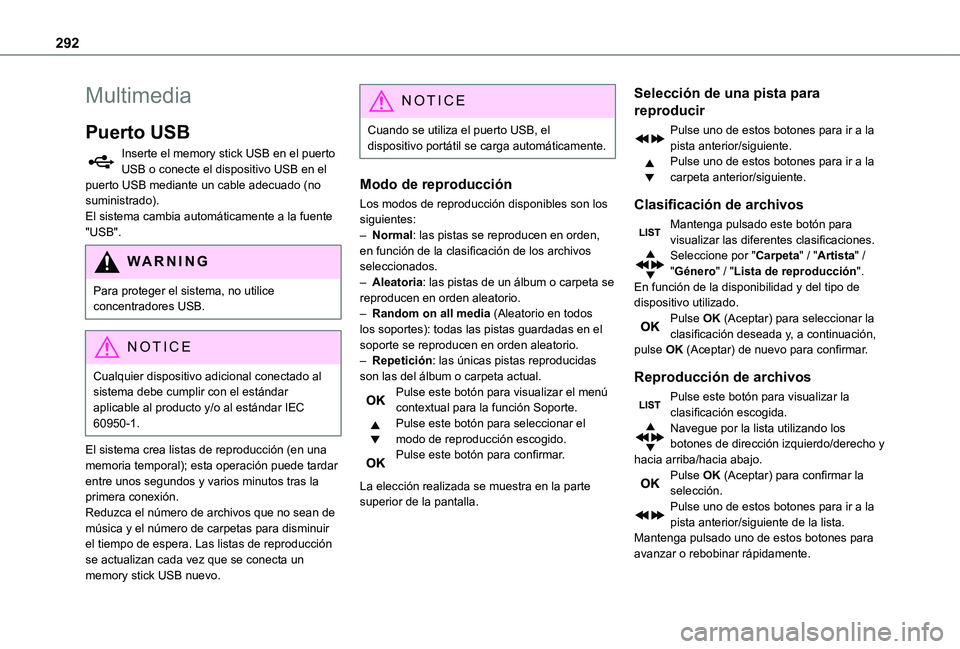
292
Multimedia
Puerto USB
Inserte el memory stick USB en el puerto USB o conecte el dispositivo USB en el puerto USB mediante un cable adecuado (no suministrado).El sistema cambia automáticamente a la fuente "USB".
WARNI NG
Para proteger el sistema, no utilice concentradores USB.
NOTIC E
Cualquier dispositivo adicional conectado al sistema debe cumplir con el estándar aplicable al producto y/o al estándar IEC 60950-1.
El sistema crea listas de reproducción (en una memoria temporal); esta operación puede tardar entre unos segundos y varios minutos tras la primera conexión.Reduzca el número de archivos que no sean de música y el número de carpetas para disminuir el tiempo de espera. Las listas de reproducción
se actualizan cada vez que se conecta un memory stick USB nuevo.
NOTIC E
Cuando se utiliza el puerto USB, el dispositivo portátil se carga automáticamente.
Modo de reproducción
Los modos de reproducción disponibles son los siguientes:– Normal: las pistas se reproducen en orden, en función de la clasificación de los archivos seleccionados.– Aleatoria: las pistas de un álbum o carpeta se reproducen en orden aleatorio.– Random on all media (Aleatorio en todos los soportes): todas las pistas guardadas en el soporte se reproducen en orden aleatorio.– Repetición: las únicas pistas reproducidas son las del álbum o carpeta actual.Pulse este botón para visualizar el menú contextual para la función Soporte.Pulse este botón para seleccionar el modo de reproducción escogido.
Pulse este botón para confirmar.
La elección realizada se muestra en la parte superior de la pantalla.
Selección de una pista para
reproducir
Pulse uno de estos botones para ir a la pista anterior/siguiente.Pulse uno de estos botones para ir a la carpeta anterior/siguiente.
Clasificación de archivos
Mantenga pulsado este botón para visualizar las diferentes clasificaciones.Seleccione por "Carpeta" / "Artista" / "Género" / "Lista de reproducción".En función de la disponibilidad y del tipo de dispositivo utilizado.Pulse OK (Aceptar) para seleccionar la clasificación deseada y, a continuación, pulse OK (Aceptar) de nuevo para confirmar.
Reproducción de archivos
Pulse este botón para visualizar la clasificación escogida.Navegue por la lista utilizando los botones de dirección izquierdo/derecho y
hacia arriba/hacia abajo.Pulse OK (Aceptar) para confirmar la selección.Pulse uno de estos botones para ir a la pista anterior/siguiente de la lista.Mantenga pulsado uno de estos botones para avanzar o rebobinar rápidamente.
Page 293 of 360
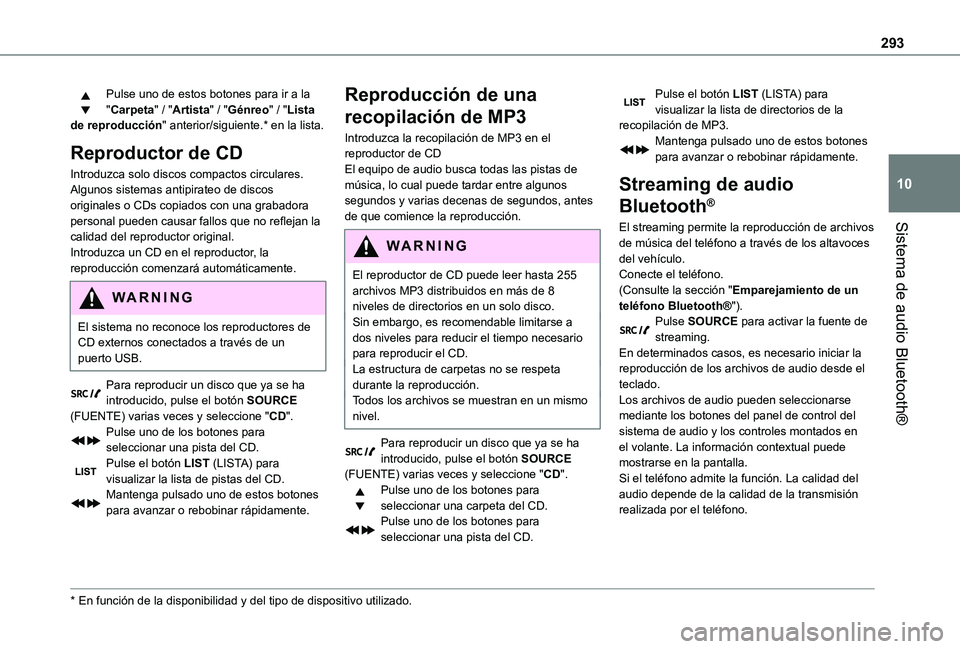
293
Sistema de audio Bluetooth®
10
Pulse uno de estos botones para ir a la "Carpeta" / "Artista" / "Génreo" / "Lista de reproducción" anterior/siguiente.* en la lista.
Reproductor de CD
Introduzca solo discos compactos circulares.Algunos sistemas antipirateo de discos originales o CDs copiados con una grabadora personal pueden causar fallos que no reflejan la calidad del reproductor original.Introduzca un CD en el reproductor, la reproducción comenzará automáticamente.
WARNI NG
El sistema no reconoce los reproductores de CD externos conectados a través de un puerto USB.
Para reproducir un disco que ya se ha introducido, pulse el botón SOURCE (FUENTE) varias veces y seleccione "CD".Pulse uno de los botones para seleccionar una pista del CD.Pulse el botón LIST (LISTA) para visualizar la lista de pistas del CD.Mantenga pulsado uno de estos botones para avanzar o rebobinar rápidamente.
* En función de la disponibilidad y del tipo de dispositivo utilizado.
Reproducción de una
recopilación de MP3
Introduzca la recopilación de MP3 en el reproductor de CDEl equipo de audio busca todas las pistas de música, lo cual puede tardar entre algunos segundos y varias decenas de segundos, antes de que comience la reproducción.
W ARNI NG
El reproductor de CD puede leer hasta 255 archivos MP3 distribuidos en más de 8 niveles de directorios en un solo disco.Sin embargo, es recomendable limitarse a dos niveles para reducir el tiempo necesario para reproducir el CD.La estructura de carpetas no se respeta durante la reproducción.Todos los archivos se muestran en un mismo nivel.
Para reproducir un disco que ya se ha introducido, pulse el botón SOURCE (FUENTE) varias veces y seleccione "CD".Pulse uno de los botones para seleccionar una carpeta del CD.Pulse uno de los botones para seleccionar una pista del CD.
Pulse el botón LIST (LISTA) para visualizar la lista de directorios de la recopilación de MP3.Mantenga pulsado uno de estos botones para avanzar o rebobinar rápidamente.
Streaming de audio
Bluetooth®
El streaming permite la reproducción de archivos de música del teléfono a través de los altavoces del vehículo.Conecte el teléfono.(Consulte la sección "Emparejamiento de un teléfono Bluetooth®").Pulse SOURCE para activar la fuente de streaming.En determinados casos, es necesario iniciar la reproducción de los archivos de audio desde el teclado.Los archivos de audio pueden seleccionarse mediante los botones del panel de control del sistema de audio y los controles montados en
el volante. La información contextual puede mostrarse en la pantalla.Si el teléfono admite la función. La calidad del audio depende de la calidad de la transmisión realizada por el teléfono.
Page 294 of 360
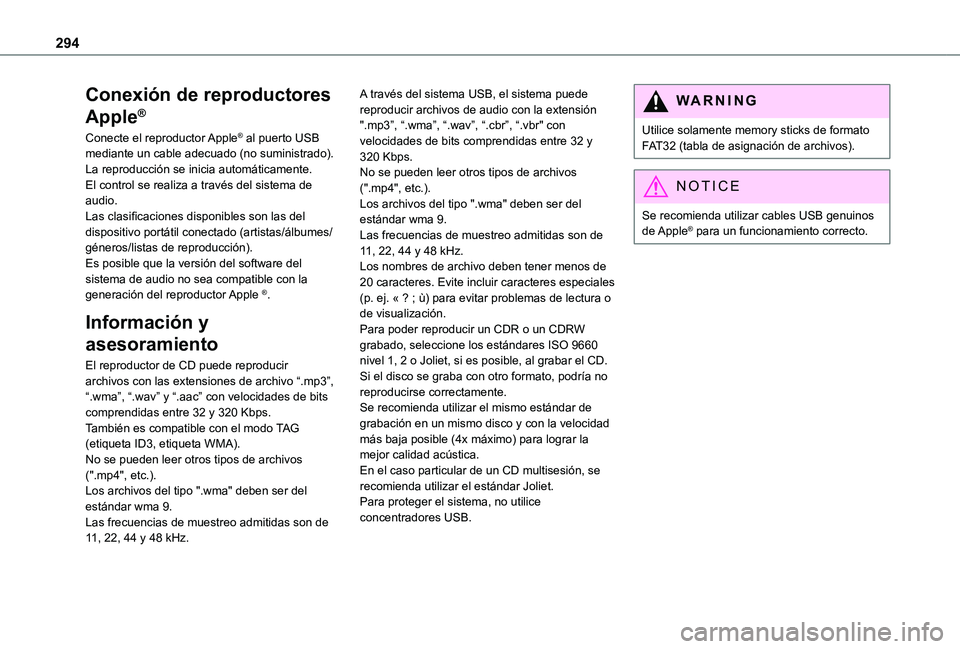
294
Conexión de reproductores
Apple®
Conecte el reproductor Apple® al puerto USB mediante un cable adecuado (no suministrado).La reproducción se inicia automáticamente.El control se realiza a través del sistema de audio.Las clasificaciones disponibles son las del dispositivo portátil conectado (artistas/álbumes/géneros/listas de reproducción).Es posible que la versión del software del sistema de audio no sea compatible con la generación del reproductor Apple ®.
Información y
asesoramiento
El reproductor de CD puede reproducir archivos con las extensiones de archivo “.mp3”, “.wma”, “.wav” y “.aac” con velocidades de bits comprendidas entre 32 y 320 Kbps.También es compatible con el modo TAG (etiqueta ID3, etiqueta WMA).
No se pueden leer otros tipos de archivos (".mp4", etc.).Los archivos del tipo ".wma" deben ser del estándar wma 9.Las frecuencias de muestreo admitidas son de 11, 22, 44 y 48 kHz.
A través del sistema USB, el sistema puede reproducir archivos de audio con la extensión ".mp3”, “.wma”, “.wav”, “.cbr”, “.vbr" con velocidades de bits comprendidas entre 32 y 320 Kbps.No se pueden leer otros tipos de archivos (".mp4", etc.).Los archivos del tipo ".wma" deben ser del estándar wma 9.Las frecuencias de muestreo admitidas son de 11, 22, 44 y 48 kHz.Los nombres de archivo deben tener menos de 20 caracteres. Evite incluir caracteres especiales (p. ej. « ? ; ù) para evitar problemas de lectura o de visualización.Para poder reproducir un CDR o un CDRW grabado, seleccione los estándares ISO 9660 nivel 1, 2 o Joliet, si es posible, al grabar el CD.Si el disco se graba con otro formato, podría no reproducirse correctamente.Se recomienda utilizar el mismo estándar de grabación en un mismo disco y con la velocidad más baja posible (4x máximo) para lograr la
mejor calidad acústica.En el caso particular de un CD multisesión, se recomienda utilizar el estándar Joliet.Para proteger el sistema, no utilice concentradores USB.
WARNI NG
Utilice solamente memory sticks de formato FAT32 (tabla de asignación de archivos).
NOTIC E
Se recomienda utilizar cables USB genuinos de Apple® para un funcionamiento correcto.
Page 295 of 360
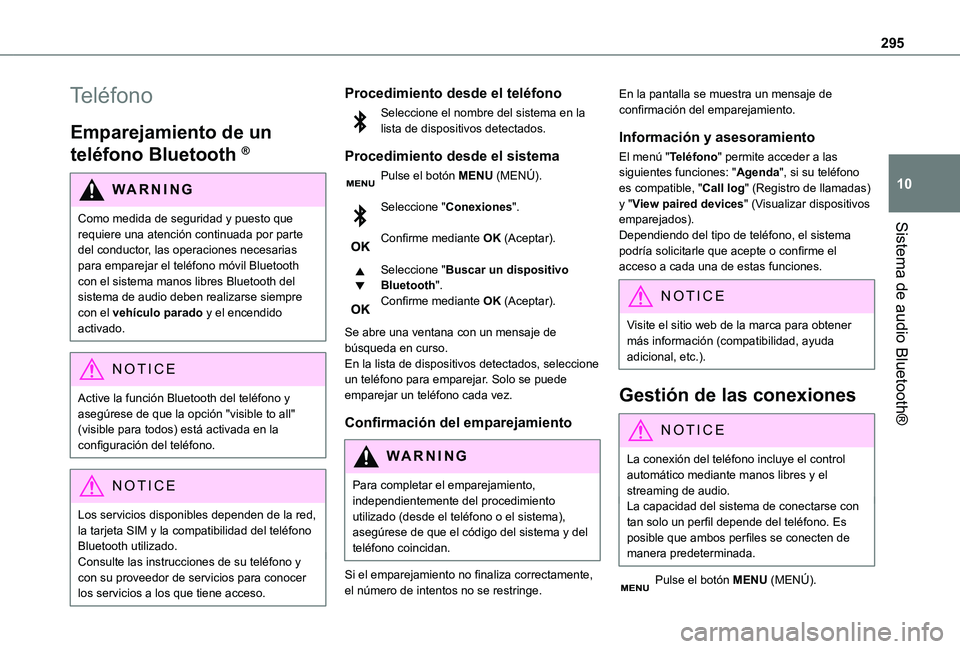
295
Sistema de audio Bluetooth®
10
Teléfono
Emparejamiento de un
teléfono Bluetooth ®
WARNI NG
Como medida de seguridad y puesto que requiere una atención continuada por parte
del conductor, las operaciones necesarias para emparejar el teléfono móvil Bluetooth con el sistema manos libres Bluetooth del sistema de audio deben realizarse siempre con el vehículo parado y el encendido activado.
NOTIC E
Active la función Bluetooth del teléfono y asegúrese de que la opción "visible to all" (visible para todos) está activada en la configuración del teléfono.
NOTIC E
Los servicios disponibles dependen de la red, la tarjeta SIM y la compatibilidad del teléfono Bluetooth utilizado.Consulte las instrucciones de su teléfono y con su proveedor de servicios para conocer los servicios a los que tiene acceso.
Procedimiento desde el teléfono
Seleccione el nombre del sistema en la lista de dispositivos detectados.
Procedimiento desde el sistema
Pulse el botón MENU (MENÚ).
Seleccione "Conexiones".
Confirme mediante OK (Aceptar).
Seleccione "Buscar un dispositivo Bluetooth".Confirme mediante OK (Aceptar).
Se abre una ventana con un mensaje de búsqueda en curso.En la lista de dispositivos detectados, seleccione un teléfono para emparejar. Solo se puede emparejar un teléfono cada vez.
Confirmación del emparejamiento
WARNI NG
Para completar el emparejamiento, independientemente del procedimiento utilizado (desde el teléfono o el sistema), asegúrese de que el código del sistema y del teléfono coincidan.
Si el emparejamiento no finaliza correctamente, el número de intentos no se restringe.
En la pantalla se muestra un mensaje de confirmación del emparejamiento.
Información y asesoramiento
El menú "Teléfono" permite acceder a las siguientes funciones: "Agenda", si su teléfono es compatible, "Call log" (Registro de llamadas) y "View paired devices" (Visualizar dispositivos emparejados).Dependiendo del tipo de teléfono, el sistema podría solicitarle que acepte o confirme el acceso a cada una de estas funciones.
NOTIC E
Visite el sitio web de la marca para obtener más información (compatibilidad, ayuda adicional, etc.).
Gestión de las conexiones
NOTIC E
La conexión del teléfono incluye el control automático mediante manos libres y el streaming de audio.La capacidad del sistema de conectarse con tan solo un perfil depende del teléfono. Es posible que ambos perfiles se conecten de
manera predeterminada.
Pulse el botón MENU (MENÚ).
Page 296 of 360
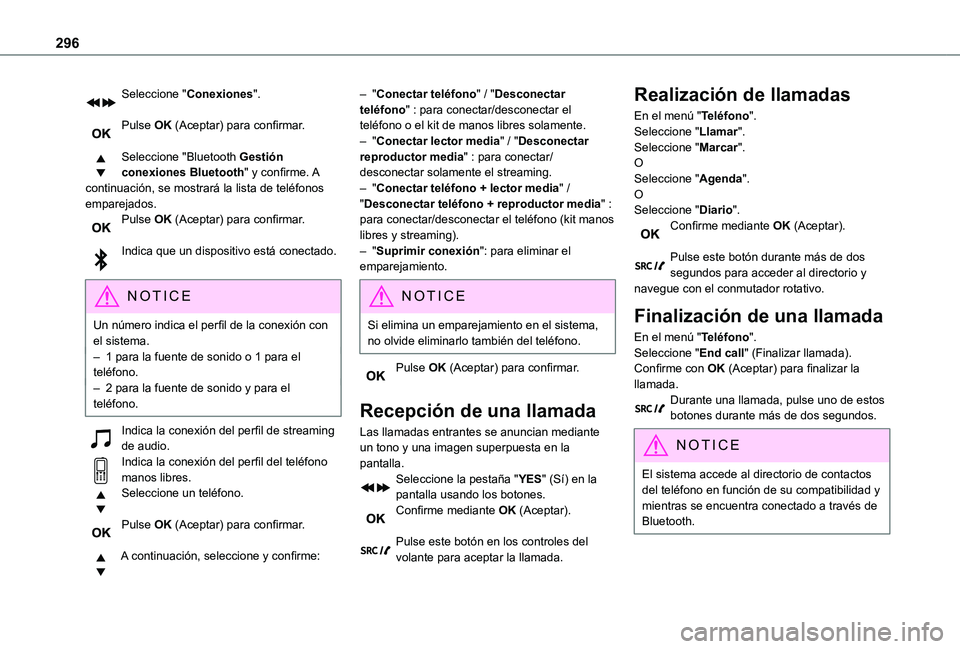
296
Seleccione "Conexiones".
Pulse OK (Aceptar) para confirmar.
Seleccione "Bluetooth Gestión conexiones Bluetooth" y confirme. A continuación, se mostrará la lista de teléfonos emparejados.Pulse OK (Aceptar) para confirmar.
Indica que un dispositivo está conectado.
NOTIC E
Un número indica el perfil de la conexión con el sistema.– 1 para la fuente de sonido o 1 para el teléfono.– 2 para la fuente de sonido y para el teléfono.
Indica la conexión del perfil de streaming de audio.Indica la conexión del perfil del teléfono manos libres.Seleccione un teléfono.
Pulse OK (Aceptar) para confirmar.
A continuación, seleccione y confirme:
– "Conectar teléfono" / "Desconectar teléfono" : para conectar/desconectar el teléfono o el kit de manos libres solamente.– "Conectar lector media" / "Desconectar reproductor media" : para conectar/desconectar solamente el streaming.– "Conectar teléfono + lector media" / "Desconectar teléfono + reproductor media" : para conectar/desconectar el teléfono (kit manos libres y streaming).– "Suprimir conexión": para eliminar el emparejamiento.
NOTIC E
Si elimina un emparejamiento en el sistema, no olvide eliminarlo también del teléfono.
Pulse OK (Aceptar) para confirmar.
Recepción de una llamada
Las llamadas entrantes se anuncian mediante un tono y una imagen superpuesta en la pantalla.Seleccione la pestaña "YES" (Sí) en la pantalla usando los botones.Confirme mediante OK (Aceptar).
Pulse este botón en los controles del volante para aceptar la llamada.
Realización de llamadas
En el menú "Teléfono".Seleccione "Llamar".Seleccione "Marcar".OSeleccione "Agenda".OSeleccione "Diario".Confirme mediante OK (Aceptar).
Pulse este botón durante más de dos segundos para acceder al directorio y navegue con el conmutador rotativo.
Finalización de una llamada
En el menú "Teléfono".Seleccione "End call" (Finalizar llamada).Confirme con OK (Aceptar) para finalizar la llamada.Durante una llamada, pulse uno de estos botones durante más de dos segundos.
NOTIC E
El sistema accede al directorio de contactos del teléfono en función de su compatibilidad y mientras se encuentra conectado a través de Bluetooth.
Page 297 of 360
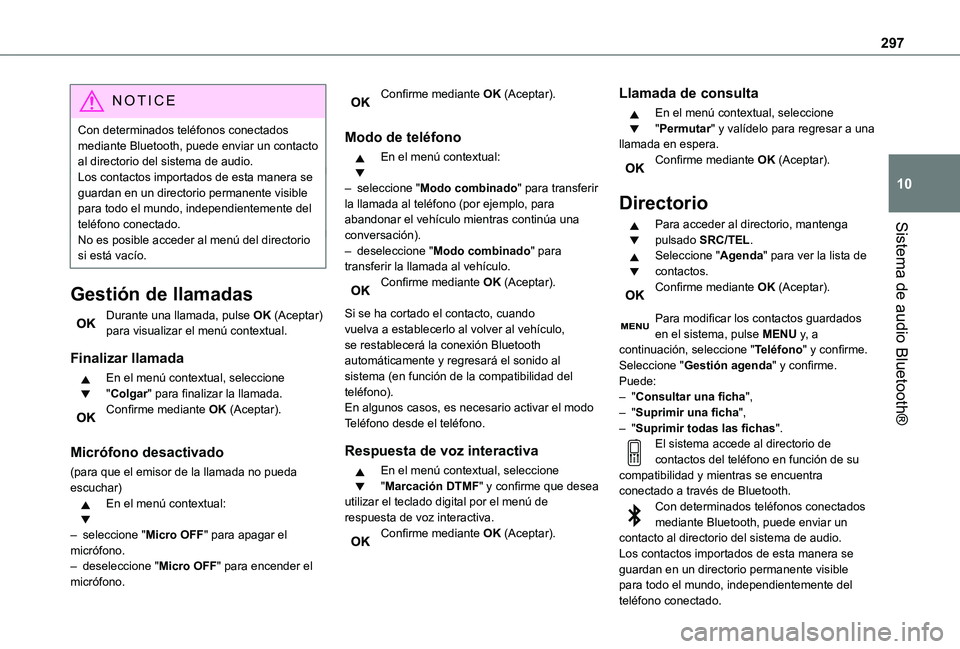
297
Sistema de audio Bluetooth®
10
NOTIC E
Con determinados teléfonos conectados mediante Bluetooth, puede enviar un contacto al directorio del sistema de audio.Los contactos importados de esta manera se guardan en un directorio permanente visible para todo el mundo, independientemente del teléfono conectado.No es posible acceder al menú del directorio si está vacío.
Gestión de llamadas
Durante una llamada, pulse OK (Aceptar) para visualizar el menú contextual.
Finalizar llamada
En el menú contextual, seleccione "Colgar" para finalizar la llamada.Confirme mediante OK (Aceptar).
Micrófono desactivado
(para que el emisor de la llamada no pueda escuchar)En el menú contextual:
– seleccione "Micro OFF" para apagar el micrófono.– deseleccione "Micro OFF" para encender el micrófono.
Confirme mediante OK (Aceptar).
Modo de teléfono
En el menú contextual:
– seleccione "Modo combinado" para transferir la llamada al teléfono (por ejemplo, para abandonar el vehículo mientras continúa una conversación).– deseleccione "Modo combinado" para transferir la llamada al vehículo.Confirme mediante OK (Aceptar).
Si se ha cortado el contacto, cuando vuelva a establecerlo al volver al vehículo, se restablecerá la conexión Bluetooth automáticamente y regresará el sonido al sistema (en función de la compatibilidad del teléfono).En algunos casos, es necesario activar el modo Teléfono desde el teléfono.
Respuesta de voz interactiva
En el menú contextual, seleccione "Marcación DTMF" y confirme que desea utilizar el teclado digital por el menú de respuesta de voz interactiva.Confirme mediante OK (Aceptar).
Llamada de consulta
En el menú contextual, seleccione "Permutar" y valídelo para regresar a una llamada en espera.Confirme mediante OK (Aceptar).
Directorio
Para acceder al directorio, mantenga pulsado SRC/TEL.Seleccione "Agenda" para ver la lista de contactos.Confirme mediante OK (Aceptar).
Para modificar los contactos guardados en el sistema, pulse MENU y, a continuación, seleccione "Teléfono" y confirme.Seleccione "Gestión agenda" y confirme.Puede:– "Consultar una ficha",– "Suprimir una ficha",– "Suprimir todas las fichas".El sistema accede al directorio de
contactos del teléfono en función de su compatibilidad y mientras se encuentra conectado a través de Bluetooth.Con determinados teléfonos conectados mediante Bluetooth, puede enviar un contacto al directorio del sistema de audio.Los contactos importados de esta manera se guardan en un directorio permanente visible para todo el mundo, independientemente del
teléfono conectado.
Page 298 of 360
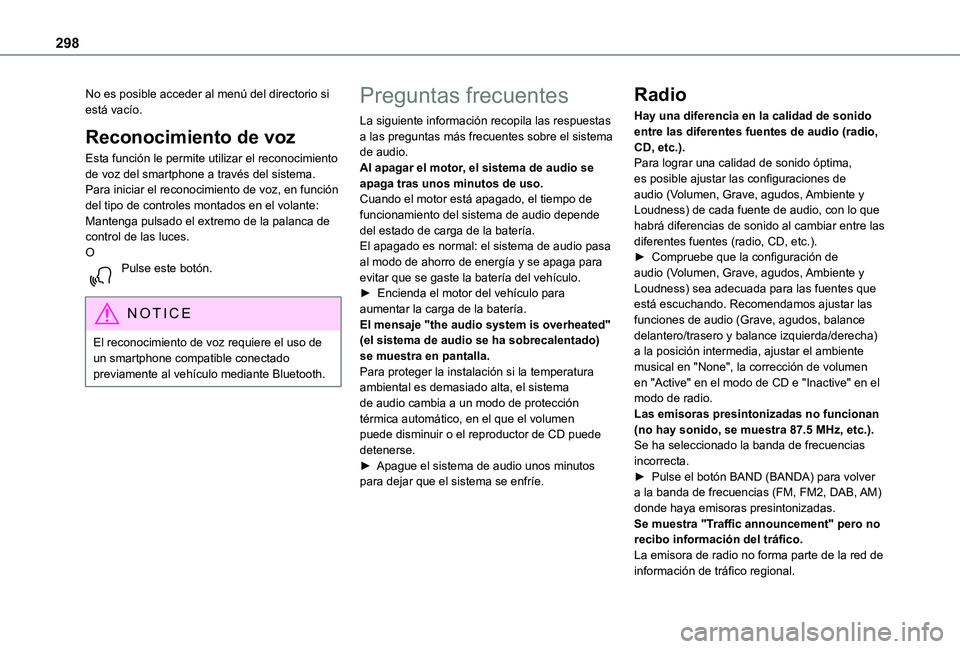
298
No es posible acceder al menú del directorio si está vacío.
Reconocimiento de voz
Esta función le permite utilizar el reconocimiento de voz del smartphone a través del sistema.Para iniciar el reconocimiento de voz, en función del tipo de controles montados en el volante:Mantenga pulsado el extremo de la palanca de control de las luces.OPulse este botón.
NOTIC E
El reconocimiento de voz requiere el uso de un smartphone compatible conectado previamente al vehículo mediante Bluetooth.
Preguntas frecuentes
La siguiente información recopila las respuestas a las preguntas más frecuentes sobre el sistema de audio.Al apagar el motor, el sistema de audio se apaga tras unos minutos de uso.Cuando el motor está apagado, el tiempo de funcionamiento del sistema de audio depende del estado de carga de la batería.El apagado es normal: el sistema de audio pasa al modo de ahorro de energía y se apaga para evitar que se gaste la batería del vehículo.► Encienda el motor del vehículo para aumentar la carga de la batería.El mensaje "the audio system is overheated" (el sistema de audio se ha sobrecalentado) se muestra en pantalla.Para proteger la instalación si la temperatura ambiental es demasiado alta, el sistema de audio cambia a un modo de protección térmica automático, en el que el volumen puede disminuir o el reproductor de CD puede
detenerse.► Apague el sistema de audio unos minutos para dejar que el sistema se enfríe.
Radio
Hay una diferencia en la calidad de sonido entre las diferentes fuentes de audio (radio, CD, etc.).Para lograr una calidad de sonido óptima, es posible ajustar las configuraciones de audio (Volumen, Grave, agudos, Ambiente y Loudness) de cada fuente de audio, con lo que habrá diferencias de sonido al cambiar entre las diferentes fuentes (radio, CD, etc.).► Compruebe que la configuración de audio (Volumen, Grave, agudos, Ambiente y Loudness) sea adecuada para las fuentes que está escuchando. Recomendamos ajustar las funciones de audio (Grave, agudos, balance delantero/trasero y balance izquierda/derecha) a la posición intermedia, ajustar el ambiente musical en "None", la corrección de volumen en "Active" en el modo de CD e "Inactive" en el modo de radio.Las emisoras presintonizadas no funcionan (no hay sonido, se muestra 87.5 MHz, etc.).
Se ha seleccionado la banda de frecuencias incorrecta.► Pulse el botón BAND (BANDA) para volver a la banda de frecuencias (FM, FM2, DAB, AM) donde haya emisoras presintonizadas.Se muestra "Traffic announcement" pero no recibo información del tráfico.La emisora de radio no forma parte de la red de información de tráfico regional.
Page 299 of 360
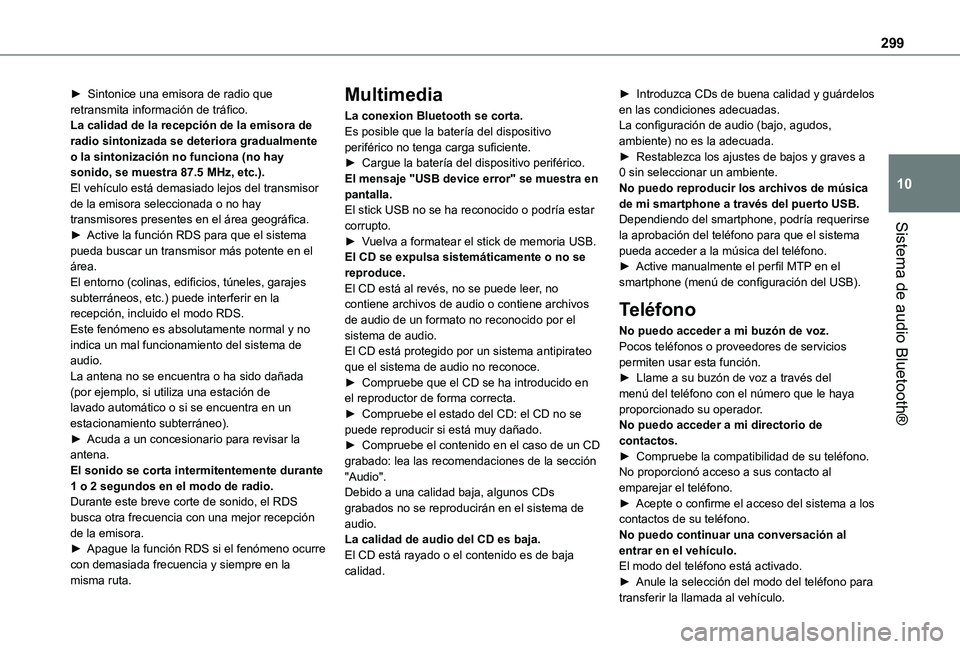
299
Sistema de audio Bluetooth®
10
► Sintonice una emisora de radio que retransmita información de tráfico.La calidad de la recepción de la emisora de radio sintonizada se deteriora gradualmente o la sintonización no funciona (no hay sonido, se muestra 87.5 MHz, etc.).El vehículo está demasiado lejos del transmisor de la emisora seleccionada o no hay transmisores presentes en el área geográfica.► Active la función RDS para que el sistema pueda buscar un transmisor más potente en el área.El entorno (colinas, edificios, túneles, garajes subterráneos, etc.) puede interferir en la recepción, incluido el modo RDS.Este fenómeno es absolutamente normal y no indica un mal funcionamiento del sistema de audio.La antena no se encuentra o ha sido dañada (por ejemplo, si utiliza una estación de lavado automático o si se encuentra en un estacionamiento subterráneo).► Acuda a un concesionario para revisar la
antena.El sonido se corta intermitentemente durante 1 o 2 segundos en el modo de radio.Durante este breve corte de sonido, el RDS busca otra frecuencia con una mejor recepción de la emisora.► Apague la función RDS si el fenómeno ocurre con demasiada frecuencia y siempre en la misma ruta.
Multimedia
La conexion Bluetooth se corta.Es posible que la batería del dispositivo periférico no tenga carga suficiente.► Cargue la batería del dispositivo periférico.El mensaje "USB device error" se muestra en pantalla.El stick USB no se ha reconocido o podría estar corrupto.► Vuelva a formatear el stick de memoria USB.El CD se expulsa sistemáticamente o no se reproduce.El CD está al revés, no se puede leer, no contiene archivos de audio o contiene archivos de audio de un formato no reconocido por el sistema de audio.El CD está protegido por un sistema antipirateo que el sistema de audio no reconoce.► Compruebe que el CD se ha introducido en el reproductor de forma correcta.► Compruebe el estado del CD: el CD no se puede reproducir si está muy dañado.
► Compruebe el contenido en el caso de un CD grabado: lea las recomendaciones de la sección "Audio".Debido a una calidad baja, algunos CDs grabados no se reproducirán en el sistema de audio.La calidad de audio del CD es baja.El CD está rayado o el contenido es de baja calidad.
► Introduzca CDs de buena calidad y guárdelos en las condiciones adecuadas.La configuración de audio (bajo, agudos, ambiente) no es la adecuada.► Restablezca los ajustes de bajos y graves a 0 sin seleccionar un ambiente.No puedo reproducir los archivos de música de mi smartphone a través del puerto USB.Dependiendo del smartphone, podría requerirse la aprobación del teléfono para que el sistema pueda acceder a la música del teléfono.► Active manualmente el perfil MTP en el smartphone (menú de configuración del USB).
Teléfono
No puedo acceder a mi buzón de voz.Pocos teléfonos o proveedores de servicios permiten usar esta función.► Llame a su buzón de voz a través del menú del teléfono con el número que le haya proporcionado su operador.No puedo acceder a mi directorio de contactos.
► Compruebe la compatibilidad de su teléfono.No proporcionó acceso a sus contacto al emparejar el teléfono.► Acepte o confirme el acceso del sistema a los contactos de su teléfono.No puedo continuar una conversación al entrar en el vehículo.El modo del teléfono está activado.► Anule la selección del modo del teléfono para
transferir la llamada al vehículo.
Page 300 of 360
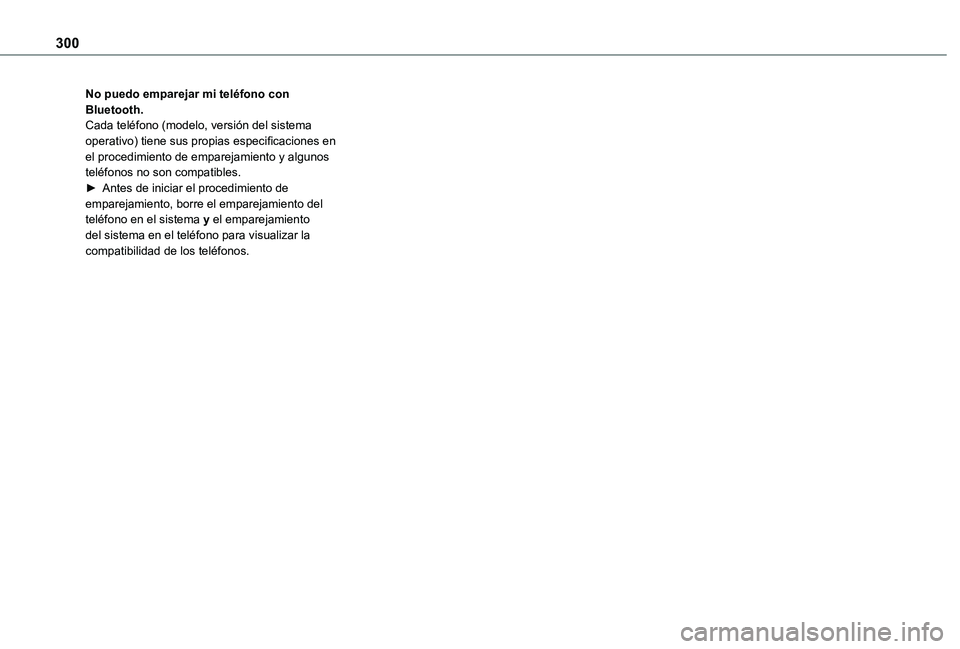
300
No puedo emparejar mi teléfono con Bluetooth.Cada teléfono (modelo, versión del sistema operativo) tiene sus propias especificaciones en el procedimiento de emparejamiento y algunos teléfonos no son compatibles.► Antes de iniciar el procedimiento de emparejamiento, borre el emparejamiento del teléfono en el sistema y el emparejamiento del sistema en el teléfono para visualizar la compatibilidad de los teléfonos.